Cloud Volumes ONTAP 和 Azure NetApp Files 云合规性入门
 建议更改
建议更改


完成几个步骤,开始使用适用于 Cloud Volumes ONTAP 或 Azure NetApp Files 的云合规性。
快速入门
按照以下步骤快速入门,或者向下滚动到其余部分以了解完整详细信息。
 部署 Cloud Compliance 实例
部署 Cloud Compliance 实例
"在 Cloud Manager 中部署 Cloud Compliance" 如果尚未部署实例。
 在您的工作环境中实现云合规性
在您的工作环境中实现云合规性
单击 * 云合规性 * ,选择 * 配置 * 选项卡,然后为特定工作环境激活合规性扫描。
 确保能够访问卷
确保能够访问卷
现在已启用 Cloud Compliance ,请确保它可以访问卷。
-
云合规性实例需要与每个 Cloud Volumes ONTAP 子网或 Azure NetApp Files 子网建立网络连接。
-
Cloud Volumes ONTAP 的安全组必须允许来自云合规性实例的入站连接。
-
NFS 卷导出策略必须允许从 Cloud Compliance 实例进行访问。
-
Cloud Compliance 需要 Active Directory 凭据才能扫描 CIFS 卷。
单击 * 云合规性 * > * 扫描配置 * > * 编辑 CIFS 凭据 * 并提供凭据。凭据可以是只读的,但提供管理员凭据可确保 Cloud Compliance 可以读取需要提升权限的数据。
 配置要扫描的卷
配置要扫描的卷
选择要扫描的卷, Cloud Compliance 将开始扫描这些卷。
部署 Cloud Compliance 实例
"在 Cloud Manager 中部署 Cloud Compliance" 如果尚未部署实例。
在您的工作环境中实现云合规性
-
在 Cloud Manager 顶部,单击 * 云合规性 * ,然后选择 * 配置 * 选项卡。
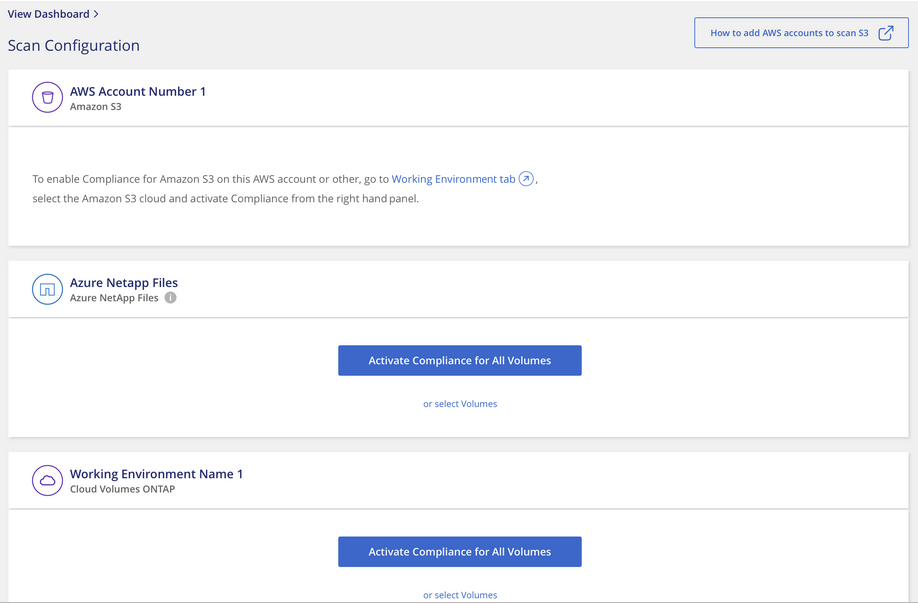
-
要扫描工作环境中的所有卷,请单击 * 激活所有卷的合规性 * 。
要仅扫描工作环境中的某些卷,请单击 * 或选择 Volumes* ,然后选择要扫描的卷。
请参见 在卷上启用和禁用合规性扫描 了解详细信息。
Cloud Compliance 开始扫描每个工作环境中的数据。一旦 Cloud Compliance 完成初始扫描,结果就会显示在合规性信息板中。所需时间取决于数据量—可能需要几分钟或几小时。
验证 Cloud Compliance 是否有权访问卷
通过检查网络,安全组和导出策略,确保 Cloud Compliance 可以访问卷。您需要为 Cloud Compliance 提供 CIFS 凭据,以便它可以访问 CIFS 卷。
-
确保云合规性实例与包含 Cloud Volumes ONTAP 或 Azure NetApp Files 卷的每个网络之间存在网络连接。
对于 Azure NetApp Files , Cloud Compliance 只能扫描与 Cloud Manager 位于同一区域的卷。 -
确保 Cloud Volumes ONTAP 的安全组允许来自云合规性实例的入站流量。
您可以从 Cloud Compliance 实例的 IP 地址打开流量安全组,也可以从虚拟网络内部打开所有流量的安全组。
-
确保 NFS 卷导出策略包含 Cloud Compliance 实例的 IP 地址,以便它可以访问每个卷上的数据。
-
如果您使用 CIFS ,请为 Cloud Compliance 提供 Active Directory 凭据,以便它可以扫描 CIFS 卷。
-
在 Cloud Manager 顶部,单击 * 云合规性 * 。
-
单击 * 配置 * 选项卡。
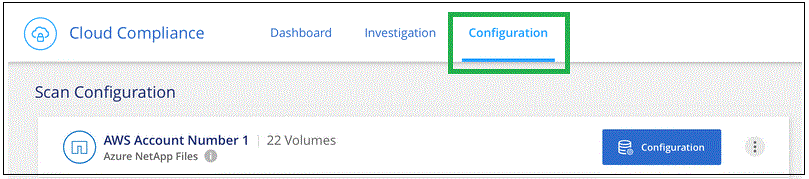
-
对于每个工作环境,单击 * 编辑 CIFS 凭据 * ,然后输入 Cloud Compliance 访问系统上 CIFS 卷所需的用户名和密码。
凭据可以是只读的,但提供管理员凭据可确保 Cloud Compliance 可以读取任何需要提升权限的数据。这些凭据存储在 Cloud Compliance 实例上。
输入凭据后,您应看到一条消息,指出所有 CIFS 卷均已成功通过身份验证。
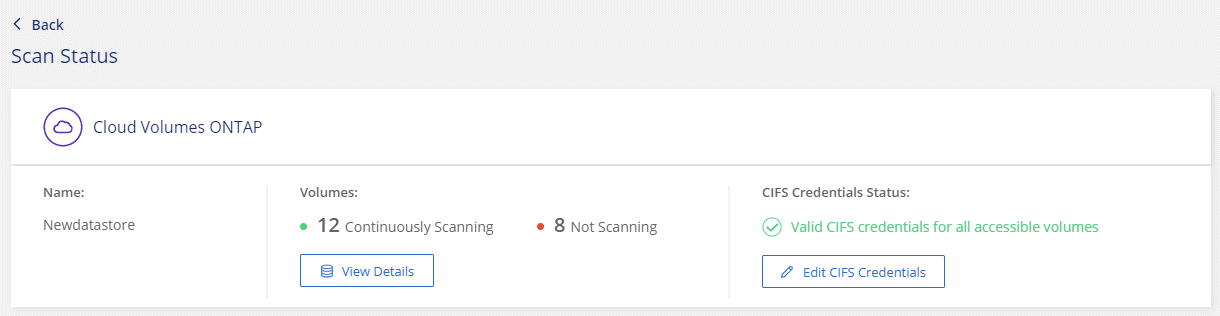
-
-
在 Scan Configuration 页面上,单击 * 查看详细信息 * 以查看每个 CIFS 和 NFS 卷的状态并更正任何错误。
例如,下图显示了三个卷;其中一个卷由于 Cloud Compliance 实例与卷之间的网络连接问题而无法扫描。
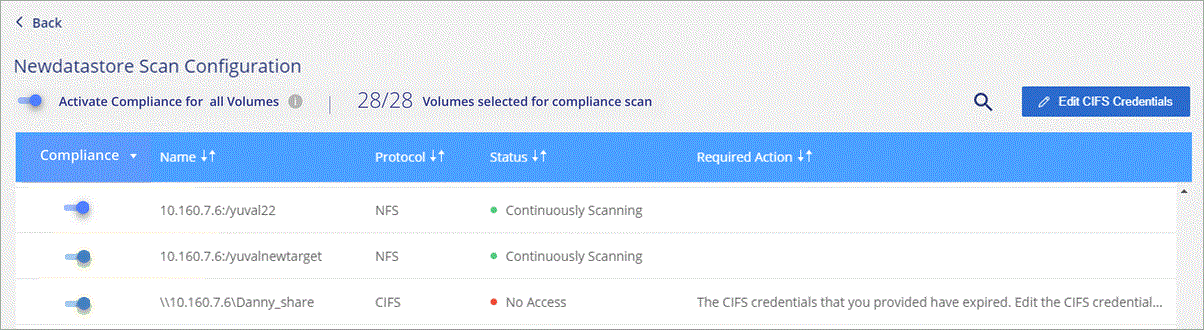
在卷上启用和禁用合规性扫描
您可以随时从扫描配置页面停止或开始扫描工作环境中的卷。建议您扫描所有卷。
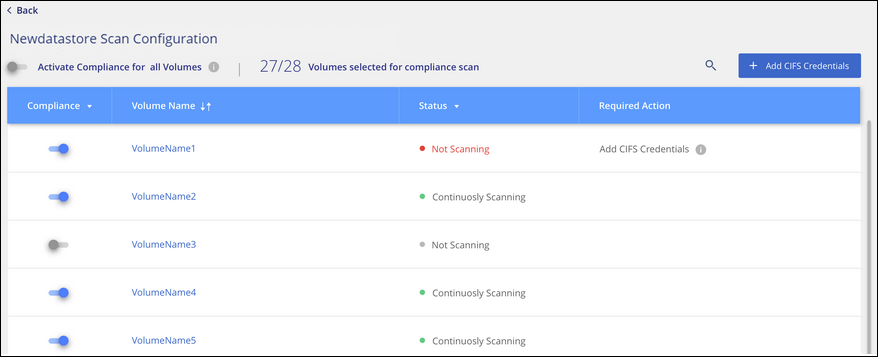
| 收件人: | 执行以下操作: |
|---|---|
禁用卷扫描 |
将卷滑块移至左侧 |
禁用所有卷的扫描 |
将 * 激活所有卷的合规性 * 滑块移至左侧 |
启用卷扫描 |
将卷滑块向右移动 |
为所有卷启用扫描 |
将 * 激活所有卷的合规性 * 滑块移至右侧 |

|
只有在启用了 * 激活所有卷的合规性 * 设置后,才会自动扫描添加到工作环境中的新卷。禁用此设置后,您需要在工作环境中创建的每个新卷上激活扫描。 |
扫描数据保护卷
默认情况下,不会扫描数据保护( DP )卷,因为这些卷不会公开在外部,并且 Cloud Compliance 无法访问它们。这些卷通常是从内部 ONTAP 集群执行 SnapMirror 操作的目标卷。
最初, Cloud Compliance 卷列表会将这些卷标识为 Type * ,并显示 Status * 未扫描 * 和 _Required Action" * 启用对 DP 卷的访问 * 。
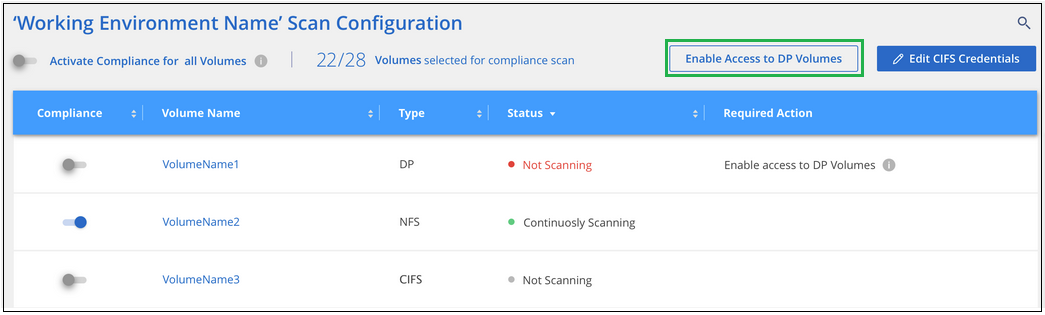
如果要扫描这些数据保护卷:
-
单击页面顶部的 * 启用对 DP 卷的访问 * 按钮。
-
激活要扫描的每个 DP 卷,或者使用 * 激活所有卷的合规性 * 控件启用所有卷,包括所有 DP 卷。
启用后, Cloud Compliance 会从为合规性激活的每个 DP 卷创建一个 NFS 共享,以便对其进行扫描。共享导出策略仅允许从 Cloud Compliance 实例进行访问。

|
卷列表中仅显示最初在源 ONTAP 系统中创建为 NFS 卷的卷。最初以 CIFS 形式创建的源卷当前不会显示在 Cloud Compliance 中。 |


